有的网友还不太了解Excel如何将文本拆分成多行的呢,接下来就讲解关于Excel将文本拆分成多行的详细步骤,感兴趣的小伙伴们一起学习一下吧!
Excel将文本拆分成多行的详细步骤

【分享Excel将文本拆分成多行的详细步骤】
这里经验啦随便写一大段文字作为参考 。
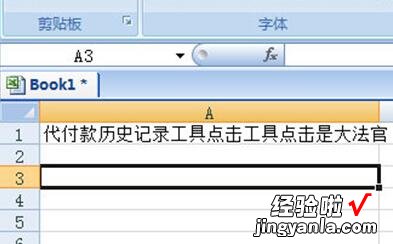
将单元格所在的列调整列宽,将列宽调整到你想要拆分的大小 。
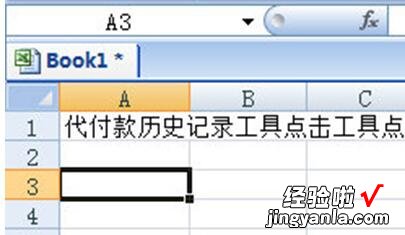
选中单元格,在上方【开始】选项栏中找到【填充】,在菜单中点击【两端对齐】即可 。
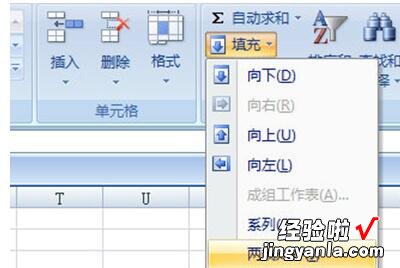
最后会提示【文本将超出选定区域】,点击确定,文本就被拆分成多列显示啦,很简单 。
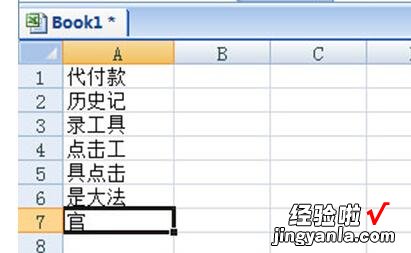
上文就讲解了Excel将文本拆分成多行的详细步骤,希望有需要的朋友都来学习哦 。
